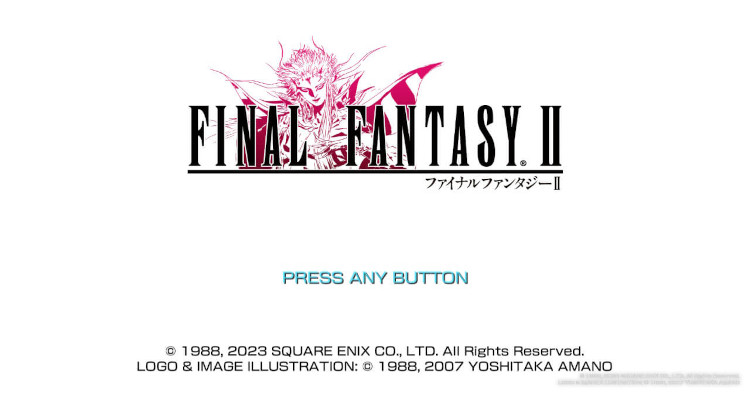UI って何?
UI とは「ユーザーインターフェース」のこと。
FF14 のようなオンラインゲームにおいては、自分の操作するキャラクターや、敵キャラ、ゲーム内の進行状況など、情報をどんな風に表示したいか自分で選べる機能となります。
個人の好みで、見たい情報、いらない情報を選んで、表示位置や大きさも結構自由に選べてしまうのです。
ですが、弄れる所が多すぎるので、最初はどう弄ったらいいかさっぱりわかりません。
そんな方に、弄り倒す上での注目ポイントをご紹介します。
今回の内容を簡単にまとめてみましょう。
- 初期設定のここが見にくい!
- 見えないと困る情報って何?FF14で特徴的な攻撃の紹介
- ゲームパッド操作 vs マウス操作モード二つの操作モードの違い
初期設定って何が見にくいの?
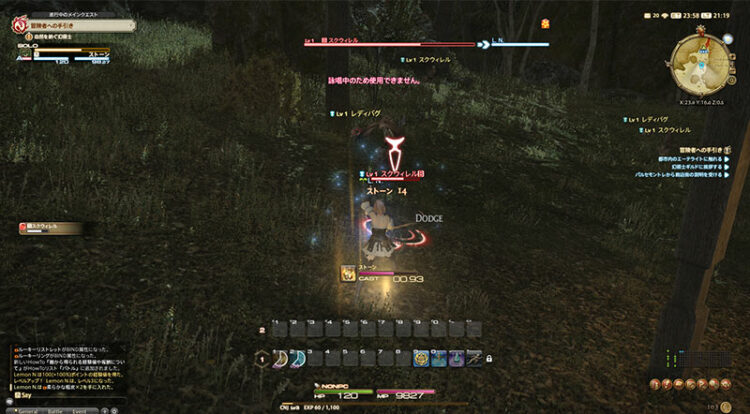
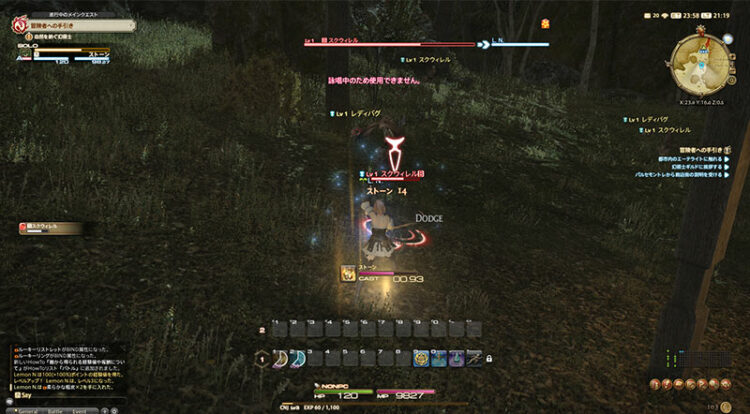
新規キャラクターを作成し、操作できるようになった初めの時点のUIで戦闘してみた画面がこれです。
新規キャラクターでは使えるアクションも少ないので、これの何が悪いの?
と、思われるかもしれませんね。
ここで2021.4月現在の最大レベルである、Lv80のキャラクターで、初期設定で戦闘した画面を見てみましょう。
初期 UI Lv80


これだと相当ごちゃごちゃしていて、画面中央部がほとんど見えないですね。
この状態で、メニューから「システムコンフィグ」>「 HUD レイアウト」と選んでみましょう。
※Q.「HUD」とは?
→A.「ヘッドアップディスプレイ」のことで、FF14においては UI の位置や大きさを決める画面です。
HUD レイアウト
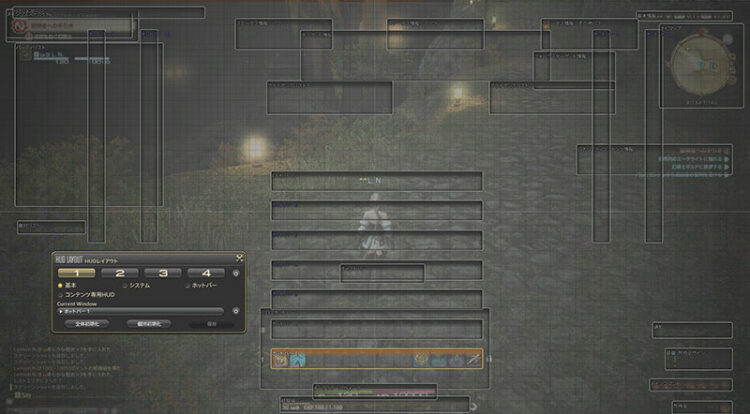
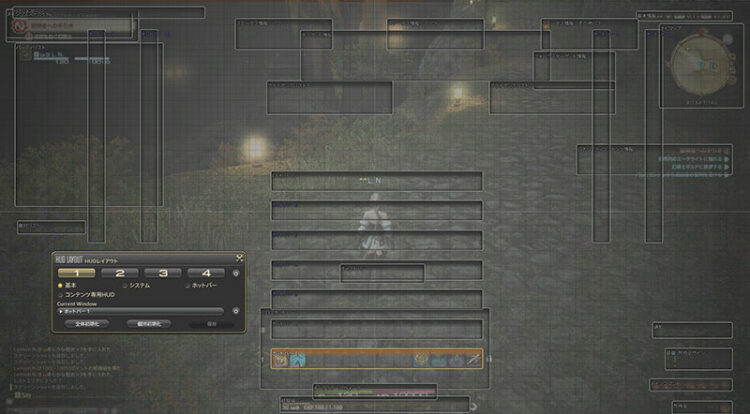
このたくさんの長方形が、先に出した画像の、邪魔な表示たちの位置や大きさの指定をしています。
それぞれ表示する or しない、表示する場合は、大きさや位置も好きに弄るために、この画面があります。
UI 設定の基本
FF14はオンラインゲームですので、シナリオとして提供される物語も大事ですが、同じぐらい他のプレイヤーとの交流から生まれる物語も大切です。
チャット欄、自分も含めたキャラクターたちの姿形、エモートアクションなど、見えないとスムーズにコミュニケーションが取れません。
チャット欄も最大4つに分割できたり、表示内容を細かく設定できるので、読みやすく設定しましょう。
もっと見えないと困るのが、攻撃の予兆です。
FF14では、画面を見て適切な対処をしないといけない攻撃がたくさんでてきます。
HUD レイアウトは、画面をできるだけ広く開けて、でも戦闘時に必要な情報は、自分のキャラクターをみながら無理なく見られる範囲に寄せる、というのが基本となります。
ライターの HUD レイアウト
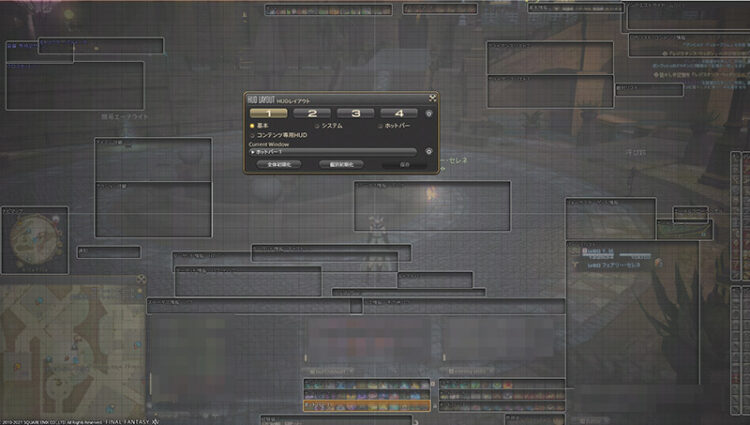
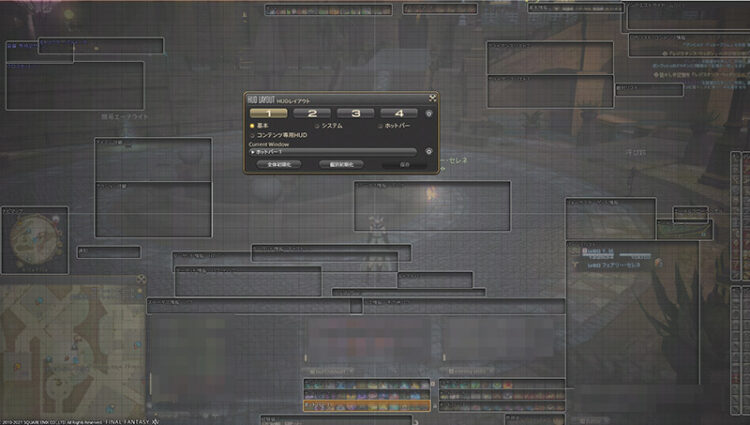
わたしの普段の HUD レイアウトはこんな感じになっています。
初期設定と比べて、ホットバーの大きさを小さくして、端にまとめているので、画面が広くなっていますね。
また、いらないと思っているので、「クロスホットバー」「キャラクターパラメータ」「装備・所持品サイン」という3つは、非表示にして、設定の邪魔にならないように、左上の隅に追いやっています。
ヒーラーをしていると、PT メンバーの HP はもちろん、シリーズお馴染みのエスナで解除できる状態異常(デバフ)も多いので、PT リストは初期位置の左上の角から右下へ移動しています。
敵視リスト
敵視リストには、戦闘状態の敵がすべて表示されます。
敵視の割合に応じて、敵の名前の横のアイコンが、赤、オレンジ、黄色、薄緑と変化します。
ID(インスタンスダンジョン)では、敵はたいてい3~4体ほどのグループになっているので、タンクは全ての敵が赤くなるよう、範囲攻撃で敵視を稼ぐ必要があります。
DPS やヒーラーでも、オレンジになっている敵は、もうすぐ自分が殴られてしまうかも知れない状態です。
薄緑や黄色の敵にターゲットを変更したほうがいいですね。
戦闘時に見たほうがいい情報とは?
全ロールでみたほうがいい情報なので、PTリストや敵視リストの位置はよく考えましょう。
わたしの設定では、画面の右と下の逆L字部分を見れば、だいたいの情報はわかります。
タンクをしていて、他の人が殴られているのが見えたら同時に見られるような位置に、敵視リストだけずれている、という感じです。
一部大きな枠が画面中央にあるように見えますが、中央に出っ張っている「ステータス情報:デバフ」は、ごく小さなアイコンが数個表示されるだけです。
実際の戦闘風景


デバフが複数付くコンテンツで撮影してみました。
画面右上の敵視リストでは、全ての敵が薄緑となっています。
ヒーラーやDPSは、敵視を取るべきではないので、常にこの状態がベストです。
「ステータス情報:デバフ」は、自分のキャラクターとセットで確認できる位置となっています。
設定画面では、画面が大きく埋まってしまうように見えましたが、中央半分以上が開けている画面になっています。
なんで大きく開けている必要があるのか、FF14の戦闘で避けないといけない表示を見てみましょう。
範囲攻撃


こちらが範囲攻撃の予兆表示です。
オレンジの表示は5秒程度表示されますが、消えた時にその範囲内に立ったままだと、ダメージを受けてしまいます。
これが見えたら、すぐ逃げましょう。
頭割り攻撃


こちらの表示は、一人で受けてしまうと絶対に死ぬ大ダメージの攻撃の予兆です。
対象の人の上下左右に、その人に向くように矢印が表示され、頭上にも下向きの矢印が表示されています。
敵のすぐそばに集合しているので、左側や頭上の矢印は、少し見づらくなってしまっていますね。
近くにいる人とダメージをシェアできるので、数人で固まって受けないといけません。
数人で固まって受けることを、「頭割り」と呼びますので覚えておきましょう。
これが自分についたら他のプレイヤーに寄りましょう。
他のプレイヤーについたのが見えたら、近づいてあげましょう。
矢印が見えたら入ったほうがいい、と覚えると簡単かもしれません。
小範囲攻撃


これがついた人を中心に、範囲ダメージが着弾しますよ、という予兆です。
2人以上に同時に付くことが多いので、他の人の範囲と被ってしまうと死んでしまいます。
この画像では、4人PTのコンテンツで、4人全員に小範囲攻撃のマーカーが表示されています。
全員きれいに散開しないといけないので「散開攻撃」とも呼ばれます。
これが付いたら他の人を巻き込まないように離れましょう。
二つの操作モード
Windows版などでは、FF14で新規キャラクターを作成すると、二つの操作モードを選択することになります。
それが「ゲームパッド操作モード」と「マウス操作モード」です。
PS4版は選択せずともゲームパッド操作モードで始まります。
本記事では、今後ゲームパッド操作モードについては、初期設定のPS4のコントローラー準拠で書いていきます。
また、本記事のライターは、普段はWindows版、マウス操作モードでプレイしています。
この二つのモードは、大きな違いが二つあります。
一つ目はメインコマンド、つまりメニュー表示です。
「ゲームパッド操作」では「OPTIONボタン」で出すもの、「マウス操作」ではクリックするもの。
二つ目が、戦闘時のアクションや、フィールド上でよく使う機能を、メインコマンドを介さずに使用するための機能の違いです。
ゲームパッド操作では「クロスホットバー」、マウス操作では「ホットバー」と呼ばれるもので操作します。
「クロスホットバー」とは?


画像部分がクロスホットバー、略して XHB です。
「R1 + ○△□× または十字キー」で、合計8枚ある XHB を切り替えられます。
使用したい XHB を呼び出し、「R2 +○△□× または十字キー」を押すことで、その位置に登録した戦闘アクションやコマンドを使用します。
キャラクターコンフィグという画面で、戦闘時のみ使用する XHB、逆に非戦闘時のみ使用する XHB を指定しておくこともできます。
指定しておくと、必要ない時にはそのクロスホットバーを選択するキーを押しても、表示されなくなります。
納刀抜刀のセット選択
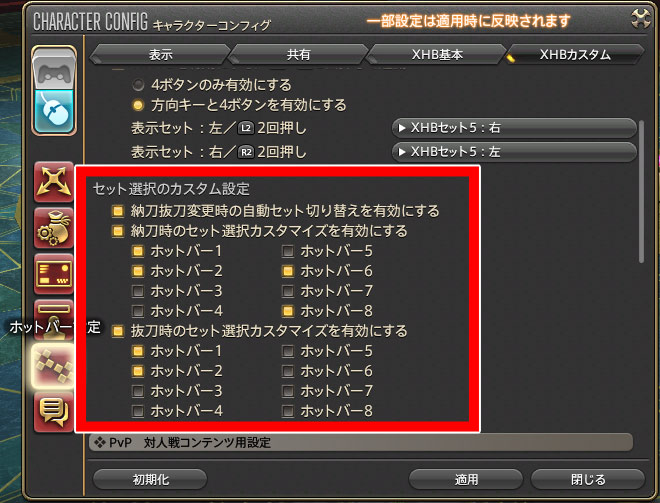
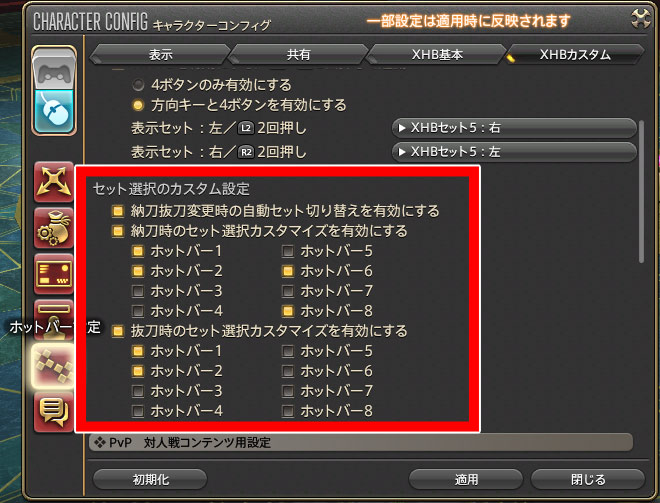
こちらの「納刀時のセット選択カスタマイズを有効にする」の左のチェックボックスを黄色にしていると、非戦闘時用の XHB を選べます。
その下のホットバー1~8のうち、チェックボックスが黄色くなっている XHB です。
同様に、「抜刀時のセット選択カスタマイズを有効にする」のチェックボックスを黄色く選択していると、その下で戦闘時用の XHB を選べます。
戦闘時のアクションは、現在どのジョブでも大体 XHB 2~3枚に収まります。
非戦闘時の XHB に登録したいものの一例としては、以下のようなものがあります。
いちいちメニューを開いて呼び出すのは手間ですが、戦闘中に出てこられたら邪魔ですよね?
どんな機能をよく使うのか、自分が使いやすいように考えて、カスタマイズしていきましょう!
「ホットバー」とは?


画像の下の部分が、「ホットバー」です。
マウス操作モード用の機能、と紹介した通り、マウスで直にクリックして使うことができます。
しかし本当に便利なのは、キーバインド設定をしてこそです。
ホットバーのキーバインド


この画像では、「ホットバー2のスロット1~12」に、キーボードの「Ctrl」+「1234567890-^」のキーがそれぞれ設定されていることがわかります。
スロット1=「Ctrl」+「1」、スロット2=「Ctrl」+「2」……(省略)……スロット10=「Ctrl」+「0」、スロット11=「Ctrl」+「-」、スロット12=「Ctrl」+「^」ということですね。
同じように、ホットバー1は「1234567890-^」
ホットバー3は 「Shift」+ 「1234567890-^」
初期設定でこのように設定されています。
1~6ぐらいが左手、7~^ぐらいが右手、それとホットバー2や3なら、反対の手で Shift や Ctrl を押す感じで操作します。
家庭用ゲーム機でのみゲームをしていると、少し敷居の高い操作に感じますよね。
しかしゲーミングマウスの、左サイドに12ボタンあるタイプを用意すると、そこに「1234567890-^」を割り振って、とても快適な操作ができるようになります。
私は Logicool の G600s を愛用しています。
共有ホットバー設定


こちらは、ゲームパッド操作モードの XHB、マウス操作モードのホットバー、どちらにも大事な設定になります。
XHB の説明で書きました、非戦闘時用の XHB に指定したものは、必ずこちらでもチェックを入れましょう!
FF14では、クラス・ジョブごとに(クロス)ホットバーが保存されています。
つまり、ジョブチェンジをすると、全ての(クロス)ホットバーが消えてしまうのです!
「全てのクラス・ジョブで、この(クロス)ホットバーは同じ内容にします。」
というのが、ここでチェックボックスを選択している、共有ホットバーになります。
ホットバーのコピー
はじめてのジョブチェンジでは、たいていの方が(クロス)ホットバーをすっからかんにして、呆然となってしまいます。
そんな時はこちらのテキストコマンドを使いましょう。
/xhb copy 槍術士 1 弓術士 1
または
/hotbar copy 槍術士 1 弓術士 1
この例では、「槍術士の(クロス)ホットバー1」の内容を「弓術士の(クロス)ホットバー1」へコピーします。
/xhb がクロスホットバー、/hotbar がホットバー用のコマンドですね。
同じように、クラス名の右の数字を2~8に変えることで、全ての(クロス)ホットバーをコピーできます。
/xhb copy 槍術士 1 竜騎士 1
または
/hotbar copy 槍術士 1 竜騎士 1
クラスからジョブへ移行した時にも、(クロス)ホットバーはリセットされてしまいます。
この例では、槍術士から竜騎士になった時の、(クロス)ホットバーコピーのコマンドです。
さいごに
初期 UI の見にくさ、画面を広く開けないといけない理由、クラス・ジョブ別で編集することになる、ホットバーの紹介をさせていただきました。
初期は別に困らないからと、あまり弄らないまま進めてしまうと、あとでアクションが増えてきた時に、また新しい画面に慣れるのに時間がかかってしまいます。
最初のうちから、アクションが増えたときのことを想定して、ある程度カスタマイズしておくと、混乱少なくプレイを進められます。
自分のキャラクター、PT リストや敵視リストなどの必要な情報が見やすく、かつ面倒な攻撃を見逃さない設定をぜひ考えてみてくださいね。
ライター紹介


最新の投稿
- 2024年4月23日原神【原神】深境螺旋~敵の解説~
- 2024年4月23日ウマ娘【ウマ娘】初心者のみんな!失敗しない「サポカ編成」の基本はコレ!!
- 2024年4月22日どうぶつの森【どうぶつの森ポケットキャンプ】どうぶつ紹介「ミッチェル」
- 2024年4月22日ファイナルファンタジー【ファイナルファンタジー14】初心者でも安心!序盤のラクラクな進め方